Ako obnoviť iPhone, iPad alebo iPod cez iTunes
Ak máte problémy so zariadením Apple alebo ho pripravíte na predaj, program iTunes používa postup obnovenia, ktorý vám umožní previesť firmvér na zariadenie tak, že je zariadenie po zakúpení rovnako čisté. O tom, ako obnoviť Aypad a ďalšie zariadenia Apple prostredníctvom iTunes, si prečítajte článok.
Obnovenie zariadenia iPad, iPhone alebo iPod je špeciálny postup, ktorý vymaže všetky používateľské dáta a nastavenia, opraví problémy v zariadení a v prípade potreby nainštaluje najnovšiu verziu firmvéru.
obsah
Čo potrebujete na obnovenie?
1. počítač s novou verziou iTunes;
2. zariadenie Apple;
3. Originálny kábel USB.
Etapy obnovy
Krok 1: Vypnite funkciu Nájsť iPhone (Nájsť iPad)
Aplikácia Apple vám nedovolí vynulovať všetky údaje, ak je v nastaveniach aktivovaná funkcia zabezpečenia "Nájsť iPhone". Preto, aby sa obnovilo iPhone cez Atyuns, musí byť táto funkcia vypnutá najprv v samotnom zariadení.
Ak to chcete urobiť, otvorte nastavenia, prejdite do sekcie "iCloud" a potom otvorte položku "Nájsť iPad" ("Nájsť iPhone").
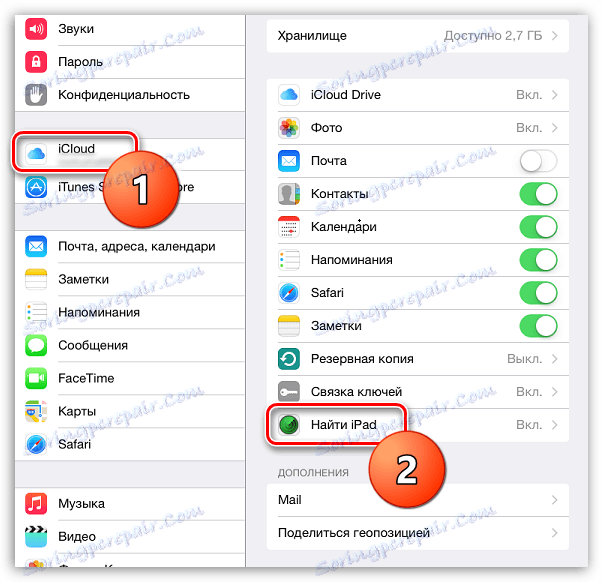
Prepínač prepnite do neaktívnej pozície a zadajte heslo z Apple ID.

Krok 2: Pripojte zariadenie a vytvorte zálohu
Ak po obnovení zariadenia plánujete vrátiť všetky informácie do zariadenia (alebo sa presunúť na nový modul gadget bez problémov), pred spustením obnovy sa odporúča vytvoriť novú zálohu.
Ak to chcete urobiť, pripojte zariadenie k počítaču pomocou kábla USB a spustite program iTunes. V hornej časti okna iTunes kliknite na ikonu miniatúrneho zariadenia, ktorá sa zobrazí.

Budete prevezený do ovládacieho menu vášho zariadenia. Na záložke "Prehľad" budete mať dve možnosti na ukladanie zálohy: v počítači a v iCloud. Označte položku pre vás a potom kliknite na tlačidlo "Vykonať kopírovanie teraz" .
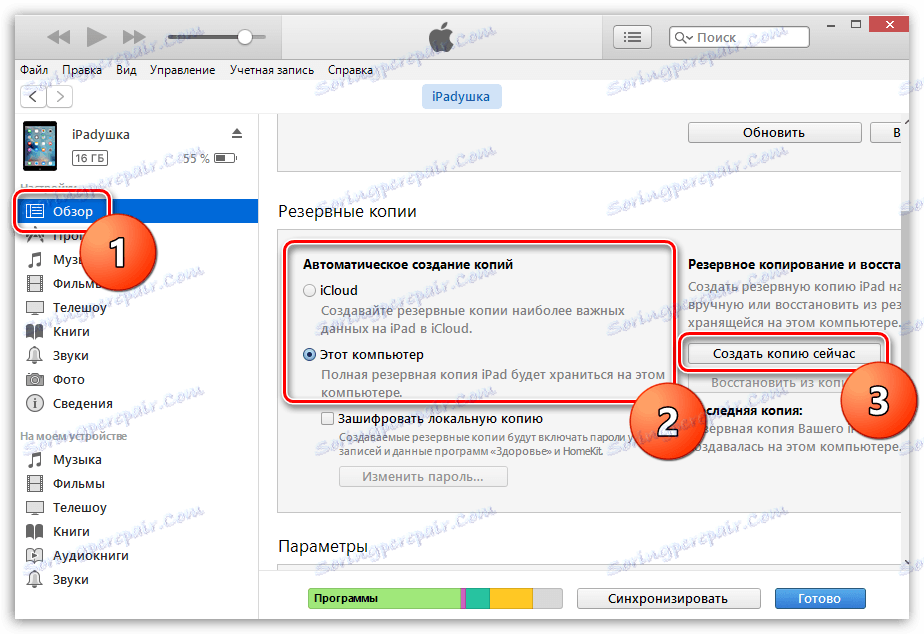
Krok 3: Obnovte zariadenie
Konečná a najdôležitejšia etapa prišla - spustenie postupu vymáhania.
Bez opustenia karty "Prehľadávať" kliknite na tlačidlo "Obnoviť iPad" ("Obnoviť iPhone").
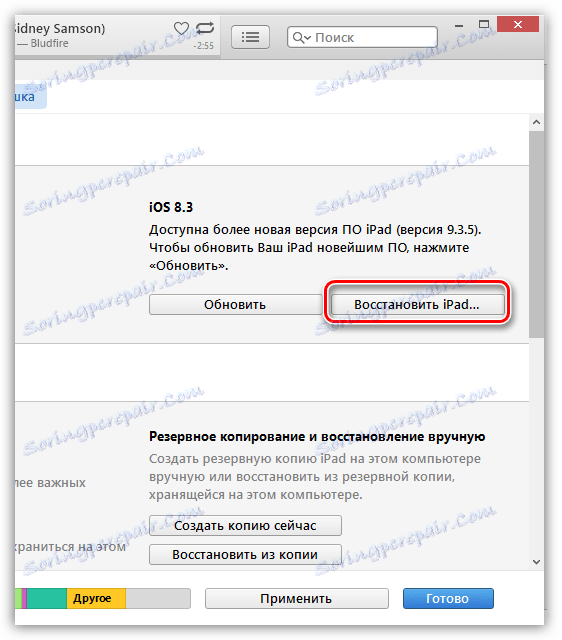
Potvrďte obnovenie zariadenia kliknutím na tlačidlo "Obnoviť a aktualizovať" .
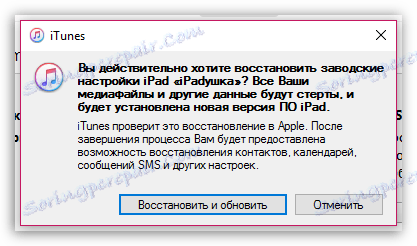
Upozorňujeme, že v tejto metóde sa na zariadení prevezme a nainštaluje najnovšia verzia firmvéru. Ak chcete zachovať aktuálnu verziu systému iOS, postup na spustenie obnovy bude mierne odlišný.
Ako môžem obnoviť zariadenie pri zachovaní verzie systému iOS?
Predtým budete musieť prevziať aktuálnu verziu firmvéru pre vaše zariadenie. V tomto článku neposkytujeme odkazy na zdroje, kde si môžete stiahnuť firmvér, avšak ich môžete ľahko nájsť sami.
Po stiahnutí firmvéru do počítača môžete spustiť postup obnovenia. Ak to chcete urobiť, vykonajte prvý a druhý krok, ktoré sú popísané vyššie, a potom v záložke "Prehľad" podržte stlačené tlačidlo Shift a kliknite na tlačidlo "Obnoviť iPad" ("Obnoviť iPhone").
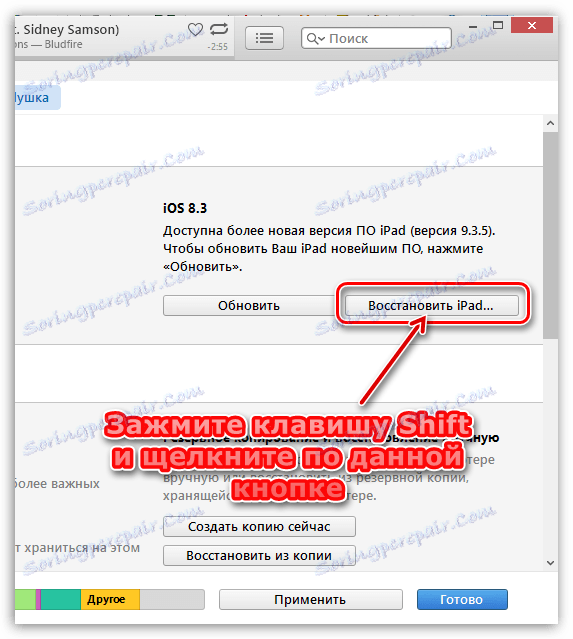
Na obrazovke sa zobrazí program Prieskumník Windows, v ktorom budete musieť vybrať predbežne stiahnutý firmvér pre vaše zariadenie.
Postup obnovy trvá priemerne 15-30 minút. Po dokončení sa zobrazí výzva na obnovenie zo zálohy alebo konfiguráciu zariadenia ako nového.
Dúfame, že tento článok vám bude užitočný a iPhone môžete obnoviť prostredníctvom iTunes.